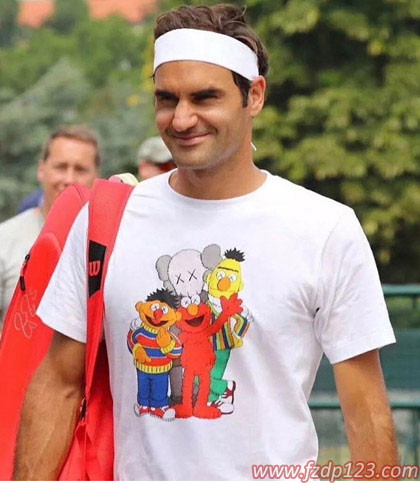开机棒与电脑的连接
一般情况下,买一个标准版的开机棒就可以了,如果要查看电脑是否已经开机,我们可以通过智能插座app就能判断,标准版上面除了USB接口电源线外,还有两组线,使用的时候只要一组就可以了,至于用哪一组看情况,但都不分正负,很方便的。
1.开机棒与台式电脑的连接
打开台式电脑机箱,顺着开关键找到主板上的开机线 POWER SW插线(线头上有标 POWER SW),或者在主板上找一下PW+/-的位置,找到机箱 POWER SW线,拔下原开关线再插上转接线,再把原开关线接上一分为二的转接线上,连接线不分正负极公母对接就可以了,如下图。

用手机测试下你的主板在完全关机的状态下是否有电,如果有,就可以直接把开机USB电源线直接插在主板的USB接口上,要是主板在完全关机的状态下没有电,那就要外接一个USB电源,比如充电器电源就可以,当然前提是你的电脑220V交流电源线一定要插上,不然怎么会有电呢?交流电源线插上,只是电脑不开机,如下图。
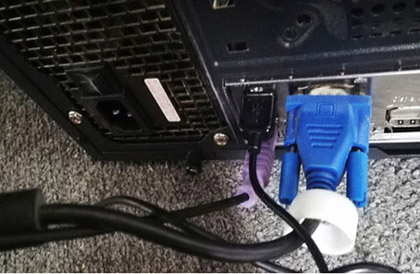
2.开机棒与笔记本的连接
在对笔记本进行硬件改装时,一定要对笔记本有一定了解和动手能力,比如像怎样拆卸笔记本,怎样使用电烙铁等,如果这些都还会那么还是找别人来弄。笔记本不同于台式主机,很多地方都比较脆弱,拆卸时一定要小心,而且它的电脑开关是直接焊接在电路板上的,所以必须要会使用电烙铁才能进行操作。首先把前面板拆下来,样子如下:

然后根据电源开关所处位置,找到焊有开关的电路板,把它拆下来,样子如下图这样,1和2是短接的,3与4也是一样,所以在焊接外线时就必须选择1、3或者2、4,如下图:

电源开关的内部情况是这样,我们用电路图来表示,让大家看得更直观一些,不至于焊接后还无法开机,如图:
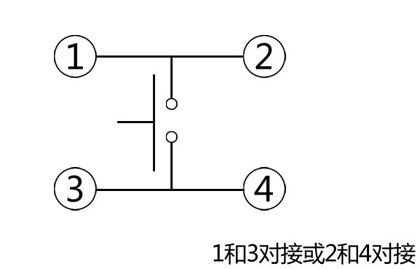
焊接时一定要选择最细的线,毕竟笔记本的空间特别小。焊接好后,将这两根线顺着光驱位置或者出风口位置拉出来,套上两个母接着,需要使用时直接将开机棒带插针的一组公线插上就可以了,多数笔记本关机后主板USB接口都没有电源,所以开机棒在连接笔记本时,还需要准备一个USB外接电脑插在第2个电源插座上,如图所示。

也许有人会说,既然在机箱的电源处短接就可以开机,那么用一个延时继电器加智能插座是不是就可以了呢?当然可以,延时继电器在通电的一瞬间会出现短接,过几秒后就会自动断开,它配合智能插座同样也可以实现远程开机,但是在某些情况下还是有一定的不足,比如有些电脑出现问题,需要强行关机,因为延时继电器的短接时间是固定的,所以无法通过手机去操作它通断时长,故而达不到长按强行关机的目的。
智能插座的配对与使用
第一步:下载智能插座APP。
访问密码:8823
备用下载第二步,对app进行操作。
安装在手机上,打开,首次使用需要注册,登录上以后通过右上方的加号添加添加设备,如果未扫描到设备,请点击“手动添加”,根据界面提示手动添加设备。
在扫描的设备列表中,点击需要添加的设备。根据界面提示,输入家庭无线网络的密码,设备将连接至家庭无线网络。
我的已经添加好了,显示已开启,当前功率为32瓦,说明计算机已经开始工作,如果显示的当前功率为2瓦或者以下,说明计算机呈关闭状态或者睡眠状态,如下图所示:
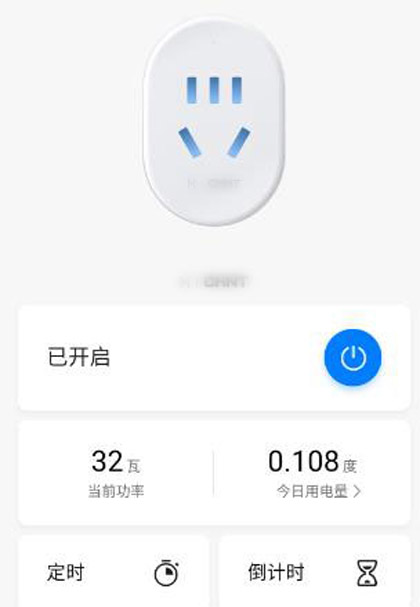
开机棒的配对与使用
同样第一步也是下载APP,
访问密码:8823
备用下载接下来就是对app的配对与操作了,首先安装好并打开,首次使用也是要注册,花几分钟注册下,和智能插座APP差不多,也是在右上角去添加设备,可以通过扫码添加或者直接选择类型添加,已经添加好后就可以在主界面看到它设备在线,点击它一下就会出现以下界面,分别有软开关、强制关机、定时、倒计时四个功能,后两个基本用不着,一般用前一个就可以实现远程开机,强制关机,一般是针对无法正常关机的计算机,如图。
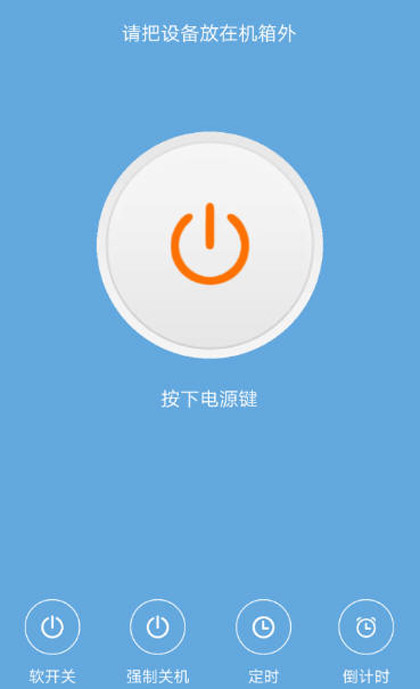
好了,现在你可以试试远程开机了。关注我,接下来的文章我们将教你如何通过远程去操控电脑。
(责任编辑:搭配者)